Windows远程桌面mstsc.exe是什么进程?mstsc.exe的使用和故障解决
时间:2025-09-25 来源:互联网 标签: PHP教程
在日常的办公和远程工作中,Windows 远程桌面功能是许多用户不可或缺的工具。而 mstsc.exe(Microsoft Terminal Services Client)则是实现这一功能的核心程序之一。它作为 Windows 自带的远程桌面连接客户端,允许用户通过网络访问另一台计算机,并对其进行操作。
然而,在使用过程中,用户可能会遇到 mstsc.exe 无法启动、运行异常或连接失败等问题。本文将详细介绍 mstsc.exe 的作用、使用方法以及常见的故障排查与解决方式,帮助用户更好地理解和使用这一重要组件。
一、mstsc.exe 是什么进程
mstsc.exe 全称为 Microsoft Terminal Services Client,是 Windows 操作系统中用于建立远程桌面连接的默认客户端程序。它的主要功能包括:
通过远程桌面协议(RDP)连接到另一台计算机。
实现本地与远程计算机之间的图形界面交互。
支持多种连接配置,如指定用户名、密码、IP 地址等。
该进程通常位于以下路径中:
C:\Windows\System32\mstsc.exe在任务管理器中,用户可以通过“进程”标签页查看 mstsc.exe 是否正在运行。正常情况下,它会随着远程桌面连接的开启而加载。
二、mstsc.exe 的基本使用方法
启动 mstsc.exe
在开始菜单中搜索 “远程桌面连接” 或 “mstsc”。
双击打开后,会进入远程桌面连接窗口。
输入目标计算机的 IP 地址或主机名,点击“连接”。
设置远程连接参数
在连接窗口中,可以点击“显示选项”以调整分辨率、本地资源(如剪贴板、打印机)等。
如果需要,可以保存连接配置为 .rdp 文件,方便下次快速连接。
登录远程计算机
输入远程计算机的用户名和密码。
点击“确定”后,系统将尝试建立连接。
断开或关闭连接
在远程桌面窗口中,点击“文件” > “断开连接”。
或者直接关闭窗口,系统会提示是否保存当前状态。
三、mstsc.exe 常见问题及解决方法
mstsc.exe 无法启动
原因:可能是由于权限不足、系统文件损坏、病毒干扰或注册表错误导致。
解决方法:以管理员身份运行 mstsc.exe。
使用命令提示符执行 sfc /scannow 命令扫描并修复系统文件。
检查杀毒软件是否误删了 mstsc.exe,必要时进行恢复或重装系统。
连接失败或超时
原因:可能是目标计算机未开启远程桌面服务、防火墙阻止连接、IP 地址错误或端口被占用。
解决方法:确保目标计算机已启用远程桌面(控制面板 > 系统 > 远程设置)。
检查防火墙设置,确保 RDP 端口(默认为 3389)开放。
验证输入的 IP 地址或主机名是否正确。
尝试使用 ping 命令测试网络连通性。
远程桌面连接后黑屏或无响应
原因:可能是图形驱动问题、系统资源不足、远程桌面服务异常或安全策略限制。
解决方法:尝试降低远程桌面的分辨率或关闭不必要的图形效果。
在远程计算机上重启 TermService 服务(通过 services.msc)。
检查远程计算机的系统日志,查看是否有相关错误信息。
无法复制粘贴内容
原因:可能是剪贴板重定向未启用,或者 rdpclip.exe 未正常运行。
解决方法:在连接设置中启用“剪贴板”选项。
确认 rdpclip.exe 是否正常运行,必要时手动启动该进程。
mstsc.exe 被病毒感染或伪装
原因:某些恶意软件可能伪装成 mstsc.exe,导致系统不稳定或数据泄露。
解决方法:使用杀毒软件进行全面扫描。
检查 mstsc.exe 的位置是否为系统目录(如 C:\Windows\System32),避免运行第三方来源的同名文件。
必要时可从官方系统文件中重新复制 mstsc.exe。
四、mstsc.exe 的高级使用技巧
使用 .rdp 文件快捷连接
创建一个 .rdp 文件,包含目标计算机的 IP 地址、用户名、密码等信息。
双击该文件即可自动连接,无需每次手动输入。
多显示器支持
在远程桌面连接中,可以选择“全屏”或“多显示器”模式,以适应不同屏幕布局。
远程打印与本地资源共享
在连接设置中启用“本地资源”选项,可以共享本地打印机、磁盘、剪贴板等设备。
使用命令行启动 mstsc.exe
通过命令提示符运行 mstsc /v:IP地址 或 mstsc /f(全屏模式)来快速连接。
五、mstsc.exe 的维护与优化建议
定期更新系统
保持 Windows 系统和远程桌面组件的最新版本,有助于提升稳定性和安全性。
合理配置远程桌面设置
根据实际需求调整分辨率、颜色质量、音频播放等选项,平衡性能与体验。
禁用不必要的远程功能
如果不经常使用远程桌面,可以关闭其服务以减少系统资源占用和潜在的安全风险。
备份重要配置
对于常用的 .rdp 文件和连接设置,建议进行备份,防止意外丢失。

mstsc.exe 是 Windows 远程桌面功能的核心组件,广泛应用于远程办公、技术支持和系统管理等领域。了解其作用、使用方法以及常见故障的解决方式,对于提升工作效率和保障系统稳定性具有重要意义。
以上就是php小编整理的全部内容,希望对您有所帮助,更多相关资料请查看php教程栏目。
-
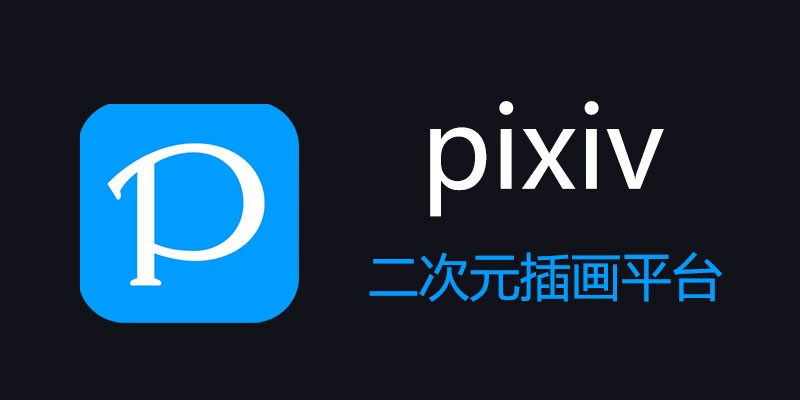 pixiv手机版网页入口-Pixiv官方移动端访问指南 2026-01-12
pixiv手机版网页入口-Pixiv官方移动端访问指南 2026-01-12 -
 明澈梗是什么梗?揭秘网络热词明澈的爆火真相和深层含义 2026-01-12
明澈梗是什么梗?揭秘网络热词明澈的爆火真相和深层含义 2026-01-12 -
 蚂蚁庄园答案2026年1月7日 2026-01-12
蚂蚁庄园答案2026年1月7日 2026-01-12 -
 qq空间网页版快捷登录-QQ空间一键登录入口 2026-01-12
qq空间网页版快捷登录-QQ空间一键登录入口 2026-01-12 -
 蚂蚁庄园今日答案最新2026.1.2 2026-01-12
蚂蚁庄园今日答案最新2026.1.2 2026-01-12 -
 漫蛙网页版免费进入链接-免注册-漫蛙网页版免注册直看链接 2026-01-12
漫蛙网页版免费进入链接-免注册-漫蛙网页版免注册直看链接 2026-01-12





